최근 컴퓨터 파일을 임의로 조작, 변경하는 랜섬웨어나 바이러스 등 악성 소프트웨어 관련 보안 사건 사고가 종종 발생합니다.
일부 바이러스 백신 프로그램은 개인 사용자에 한하여 일부 무료 버전을 배포하고 있지만, 이번 글에서는 Windows 개발사인 Microsoft에서 제공하는 무료 S/W를 소개하려고 합니다.
소개
명칭: Microsoft Windows 악성 소프트웨어 제거 도구
MSRT는 마이크로소프트사에서 제작, 배포하는 '악성 소프트웨어 제거 도구'입니다. 이 프로그램은 감염을 방지하는 것이 목적이 아니라, 감염된 파일/데이터를 검사하고 악성프로그램을 제거하는 것이 목적입니다.
일반적으로 PC에 설치하여 사용하는 백신 소프트웨어가 아니라 일시적으로 PC를 점검하고자 할 때 백신 소프트웨어와는 별개로 사용할 수 있는 프로그램입니다. 따라서 본 프로그램을 사용한다는 이유로 원래 사용하던 백신을 삭제하거나 사용을 중단하면 안 됩니다.
상세 내용은 아래 MS 홈페이지를 참조하세요.
https://support.microsoft.com/ko-kr/help/890830/remove-specific-prevalent-malware-with-windows-malicious-software-remo
쿠키가 사용되고 있지 않습니다. 쿠키를 사용하고 페이지를 새로 고치세요.
support.microsoft.com
*참고로, 2020년 5월부터는 분기별로 업데이트되며, Windows 업데이트를 통해 자동 배포됩니다. 또한 Windows Vista 이하에서는 더 이상 지원되지 않습니다.
실행 방법
홈페이지 내용에 따르면 Windows 업데이트 시점에 자동으로 업데이트 및 백그라운드에서 실행된다고 합니다. 따라서 일반적인 MS Windows 사용자라면 특별한 조치는 필요 없으나, Windows 업데이트가 자동으로 수행되고 있는지 확인은 필요합니다.
수동 실행 방법
1) 'Windows 검색 창'에서 'MRT' 입력 엔터 (또는 WinKey + 'R'에서 MRT 입력)
2) '이 앱이 디바이스를 변경할 수 있도록 허용하시겠습니까? 와 같은 창이 나타난다면 [예] 선택.
3) 'Microsoft Windows 악성 소프트웨어 제거 도구 시작' 창에서 [다음] 선택.
4) 검사 유형 선택, [다음] 선택. (빠른 검사의 경우 보통 3~10분 내로 종료됨)

5) 검사 화면 확인

6) 최종 검사 결과 확인, [마침] 선택
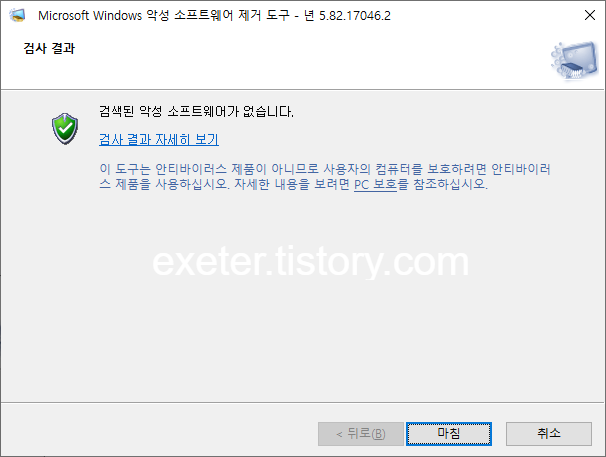
상기와 같이 '검색된 악성 소프트웨어가 없습니다'라고 나타나는 경우에는 감지된 악성코드가 없는 경우입니다.
본 글이 도움이 되었다면 공감(하트)을 눌러주세요!
'COMPUTING' 카테고리의 다른 글
| [Tip/윈도우10] 윈도우 시계(시간)에 '요일' 표시 방법 (0) | 2020.07.28 |
|---|---|
| [Tip/윈도우10] Windows 10 날짜 및 현재 시간 변경 방법 (0) | 2020.07.25 |
| [문제해결] 키보드 Alt키로 한글/영문 전환이 안되는 경우 (2) | 2020.07.08 |
| [엑셀] 비어있는 셀 삭제 방법 (빈 칸 제거) (0) | 2020.07.08 |
| [무료] 한컴오피스 뷰어 - 한글/워드/엑셀 (hwp,docx,xlsx) 뷰어 프로그램 (0) | 2020.04.28 |